皆さん こんにちは!
Chromebookを便利に活用する場合では、生活や仕事といった用途でも便利に利用できる方が活用に繋がるのではないかな?と感じます。
やっぱり便利に使えないと結果的に自宅で眠ってしまう可能性も否定できないですから、どのように行えば最適なのか?は試行錯誤する必要もあります。
特に、Offaiceアプリは仕事や勉強学習、趣味の用途でも利用できるのでフル機能が利用できた方が良いのではないかな?と思います。
今回の記事は『Chromebook Linux版 LibreOffice 使用レビュー』についての内容になります。
参考になるのか?分かりませんが、最後まで読んで頂けると幸いです。
ChromebookでOfficeアプリを利用する場合
ここでは、ChromebookでOfficeアプリを利用する場合についての内容になります。
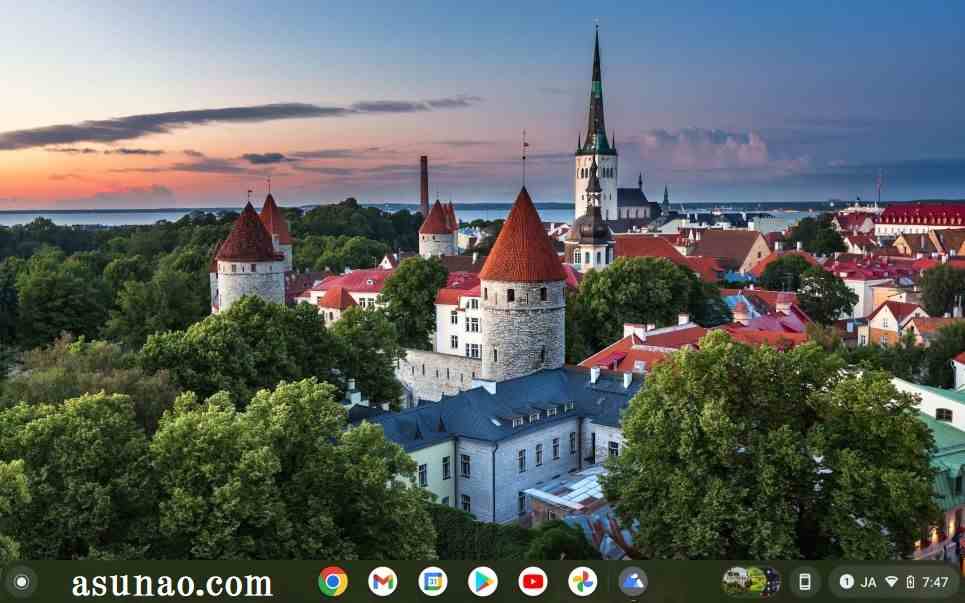
基本的にはGoogleアプリ
仕事や学校などで利用しているMicrosoft Officeシリーズを利用したいと考えている場合も多いのが実情になりますが、ChromebookではGoogle Officeを利用します。
Google Office ?と思うかも知れませんが、Google Chromeから起動できるOfficeアプリになります。
Chromeブラウザを起動して右上にあるアカウントの隣に表示されているGoogle アプリをクリックすると、アプリ一覧が表示されます。
この中に、Officeアプリも含まれています。
Google Office
① 文書作成アプリ : Word互換のドキュメント
② 表計算等アプリ : Excel互換のスプレッドシート
③ プレゼンテーション : Power Point互換のスライド
補足事項
基本的には上記3つのアプリが該当しますが、メモを記録するといった用途の場合では、メモアプリのKeepの方が便利に感じます。
これ以外にもGoogle アプリのランチャー内には魅力的に感じるアプリも有りますから、暇な時にでも実際に起動してみて試してみるのが良いのではないかな?と思います。
ChromebookではAndroid版Officeも利用できる
ここでは、ChromebookでOfficeアプリを利用する場合では、Androidアプリも利用できるについての内容になります。
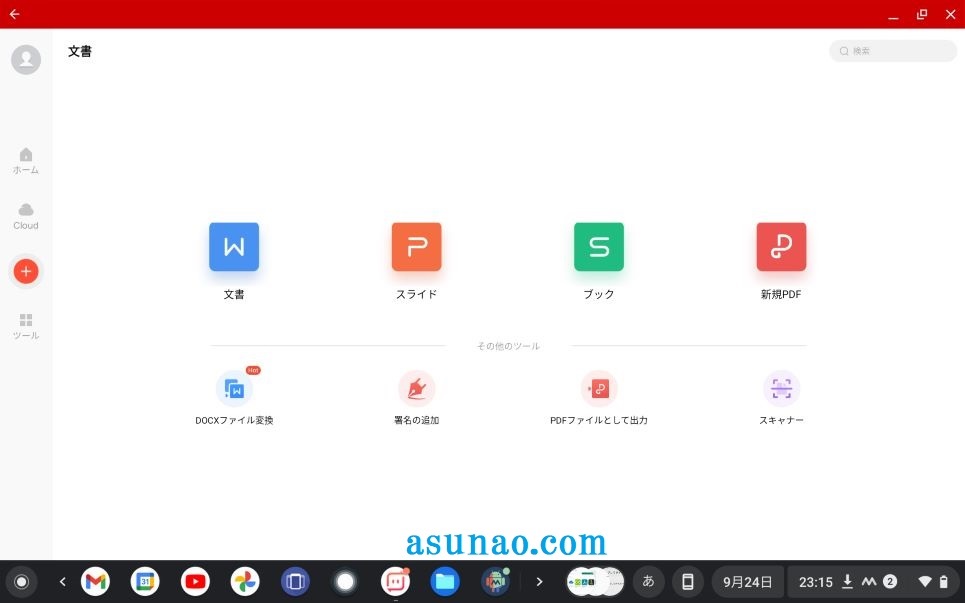
Android版 WPS Office
Chromebook Lenovo IdeaPad Duet にインストールして使っているOfficeアプリは、Android版WPS Officeになります。
仕事用WindowsパソコンでWindows版を使っているので違和感がないので使いやすいですが、その反面、あくまでもモバイル版になるので、煩わしさを感じる場面もあります。
具体的には、起動するとスマホの画面サイズで表示され、真ん中の上部にある「電話」をクリックすると、タブレットやサイズ変更を選択できるようになります。
これが2回目以降もずっとこんな感じですから、煩わしいのである。これ以外では特にイマイチに感じる事は少ないですから、とりあえずは普通に利用できます。

Android版 Collabora Office
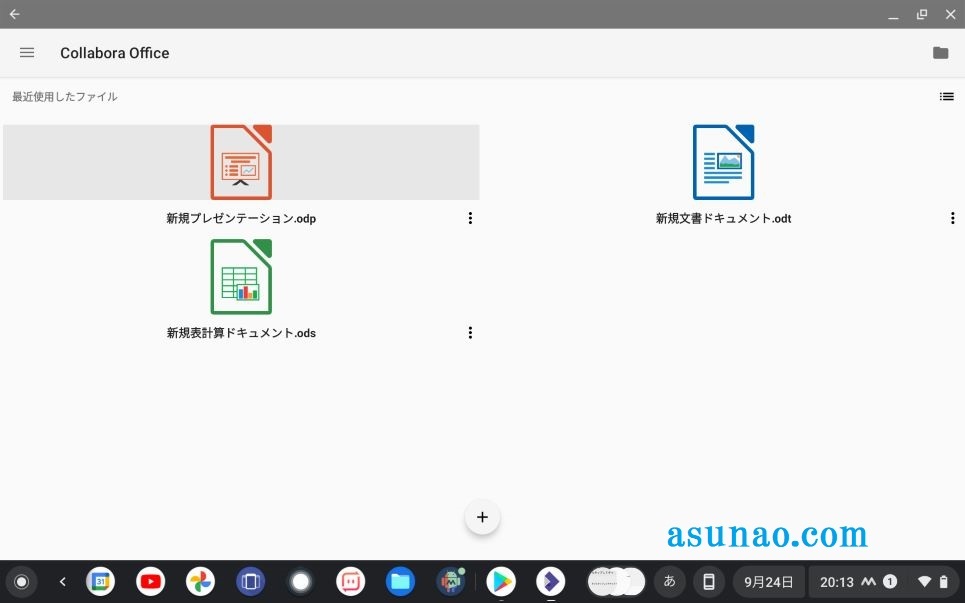
Android版Officeアプリと言えば、Collabora Officeも利用できます。このOfficeアプリは、LibreOfficeのモバイル版に該当します。
以前は日本語に対応していなかったので便利に感じなかったのですが、日本語にも対応した事もあり、Chromebookで利用を検討しても良いのではないかな?と個人的に考えます。
とはいえ、モバイル版なのでフル機能を搭載していないですから、物足りなさを感じる場合も実際にあります。

どっちのOffice互換アプリを選ぶ?
WPS Office とどっちが使いやすいのか?は実際に使ってみて判断するのが良いと思います。こればっかりは「感じ方」が関係あるので一概には何とも言えません。
個人的には、各種テンプレートがそれなりにあるWPS Officeが良いかな?と感じます。
やっぱり、Windowsパソコンでも利用経験があるので、使い易いと感じるのかも知れません。
Chromebook Linux版 LibreOffice も選択肢の1つ
ここでは、Chromebookで利用するOfficeアプリを選択する場合では、Linux版LibreOfficeも選択肢の1つに該当するについての内容になります。
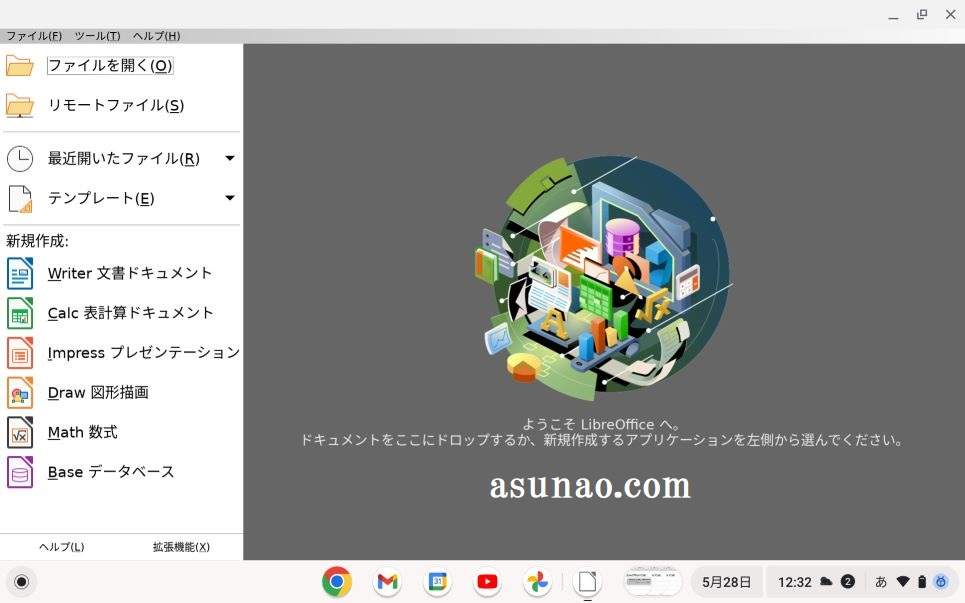
Linux版Officeも選択肢の1つ
Chromebookの特長の1つとして挙げられるのが、ChromeOSだけでなく、AndroidやLinuxも利用できるという部分が該当します。
Google Chromeで利用できるGoogle Officeも確かに便利なのですが、必ずしも最適という訳ではないですから、他のOfficeも使ってみて判断したいと感じる場合があります。
幸いな事に、Android版ではWPS Officeやcollabora Office などが利用できるため、選択肢の1つとして検討できます。両アプリとも日本語入力に対応しています。
但し、Androidアプリはモバイル版になるため、フル機能版ではないです。もっと機能を利用したい場合ではLinux版LibreOfficeを利用するのが良いと思います。
Linux版 LibreOffice も利用できる
Chromebookでは、Android版のOffice互換アプリを利用する選択肢もありますが、モバイル版はフル機能ではないので物足りなさを感じます。
Collaboraoffice はLibreOfficeのモバイル版になるので、このOffice互換アプリで満足できない場合では、LibreOfficeを利用した方が良いのでは?
因みに、Linux版LibreOfficeはフル機能を利用できるOffice互換ソフトなのでOfficeソフトをフル活用する事を検討している場合では最適なんじゃないのかな?と個人的に考えます。
LibreOffice 特長
① 利用できるデバイス
LibreOfficeはWindows版とLinux版があります。Microsoft Office互換ソフトに該当します。
② テンプレート
テンプレートも利用できますが、基本的にはとても少ないため、自分で作成した方が良いです。
③ フル機能
文書作成のWriter、表計算のCalc、プレゼンテーションのImpress、図形描画のDraw、数式作成のMath、データベースのBase
Chromebook Linux版 LibreOffice 使用レビュー
ここでは、ChromebookでLinux版のLibreOfficeを使ってみた感想やレビューについての内容になります。
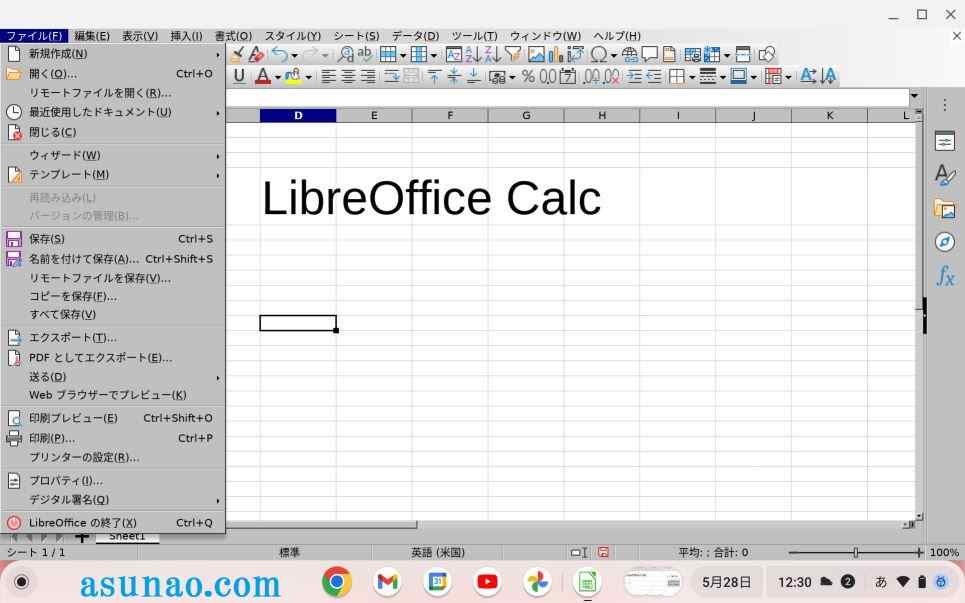
Linux版LibreOffice
Android版 Collabora Office は、LibreOfficeのモバイル版でしたが、フル機能ではないため、物足りなさを感じるのがイマイチな部分になります。
それならば、Linux版 LibreOffice はどうなのか?と言えば、パソコンソフトですから、フル機能を利用できるので適切な用途とPCスペックが伴えば便利に活用できます。
少しでも快適に入力作業を行いたいと考えている場合では、メモリも含めてパソコンのスペックは求めた方が良いと感じます。
イマイチに感じる部分もある
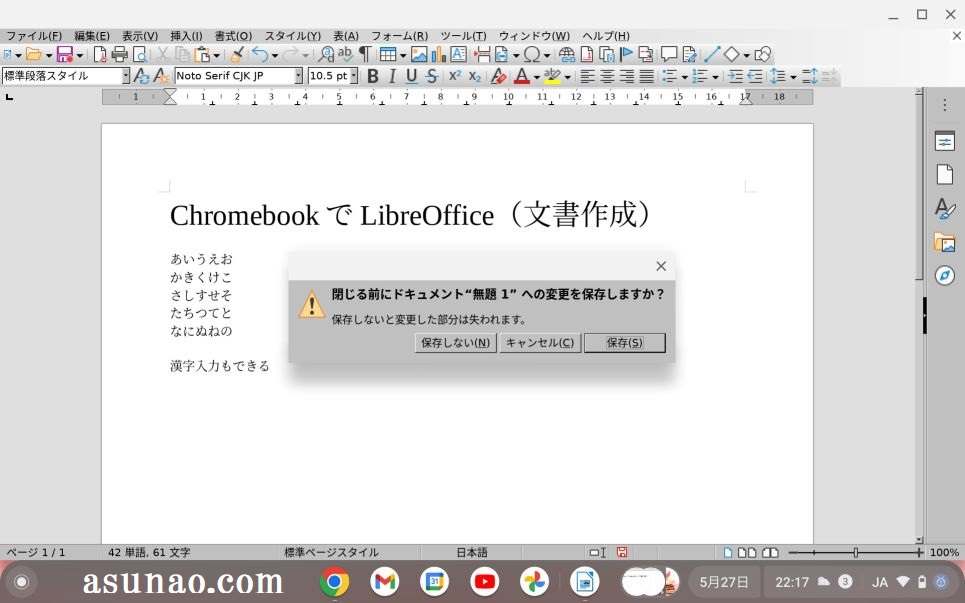
Linux版LibreOfficeのイマイチに感じる部分は、ズバリ!古臭いイメージに感じる部分に尽きるのではないかな?と個人的に考えます。
いつ頃のパソコンソフトかな?と思えるような感じなので、この部分さえ気にしなければ特に問題ありません。
あと、テンプレートが少ないので必要に応じて、自作する事も求められるといった部分。
使用レビュー
Linux版LibreOfficeをChromebook Lenovo IdeaPad Duet で使用すると、画面遷移も含めて明らかに遅いと感じます。
パソコン性能が非力ですから致し方ない部分なのですが、明らかに重い処理になるのでフル機能を利用できても最適に感じないです。
非力なPCスペックでは厳しいですから、Chromebook Plus じゃないと満足に活用できないんじゃないのかな?と思ってしまいます。
ChromebookでLinux版 LibreOffice利用は日本語化が必要
ここでは、ChromebookでLinux版のLibreOfficeを利用する場合の補足事項についての内容になります。
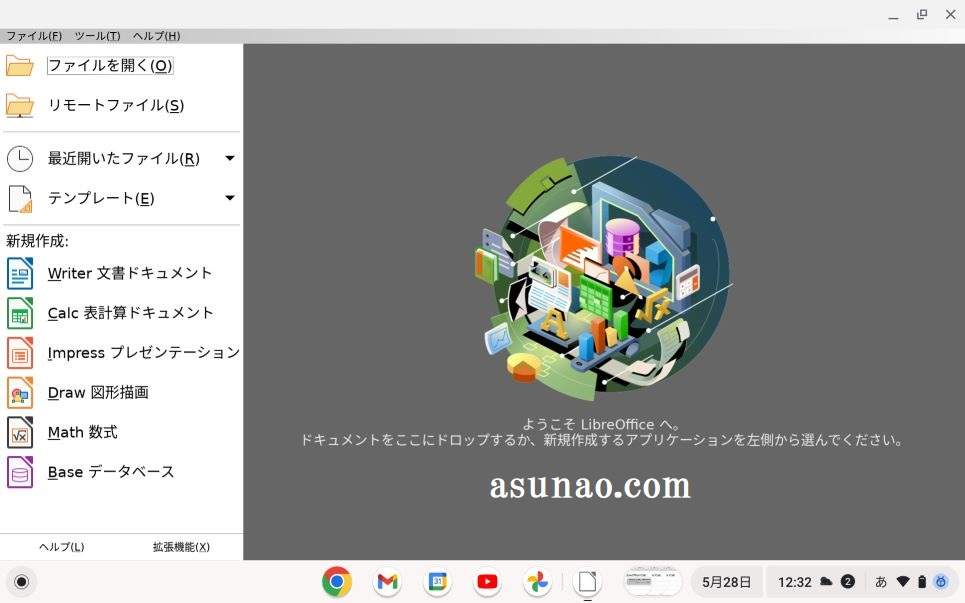
ChromebookでLinux利用は日本語化が必要
ChromebookでLinux開発環境を利用できる状態にした上で、LibreOfficeをインストールしても日本語入力できません。
フル機能を利用できるOfficeソフトを入れても日本語入力できないのでは意味がないですから、どうにか?日本語化する必要があります。
筆者の場合はLinuxの知識がないですから、それなりに勉強した上でチャレンジしています。日本語化についての説明は上手くできないので、ここでは記載しません。


